다음과 같은 브라우저의 경우 웹페이지 제목과 주소를 복사하는 여러 타사 확장 프로그램이 있습니다. 크롬, 파이어폭스 다른 사람. 다음은 Microsoft Edge용 복사 제목 및 URL 책갈피를 추가하는 깔끔한 트릭입니다.
Microsoft Edge용 제목 및 URL 책갈피 복사
Microsoft Edge(Chromium)에서 샘플 사이트에 대한 책갈피를 만듭니다.
그런 다음 책갈피의 URL을 다음 대상으로 바꿉니다(편집).
javascript:(function() { function copyToClipboard(텍스트) { if (window.clipboardData && window.clipboardData.setData) { /*대화 상자가 표시되는 동안 텍스트 영역이 표시되지 않도록 하는 IE 특정 코드 경로.*/ return clipboardData.setData("Text", 텍스트); } else if (document.queryCommandSupported && document.queryCommandSupported("복사")) { var textarea = document.createElement("textarea"); textarea.textContent = 텍스트; textarea.style.position = "고정"; /* MS Edge에서 페이지 하단으로 스크롤하는 것을 방지합니다.*/ document.body.appendChild (textarea); textarea.select(); try { return document.execCommand("복사"); /* 일부 브라우저에서 보안 예외가 발생할 수 있습니다.*/ } catch (ex) { console.warn("클립보드에 복사하지 못했습니다.", ex); 거짓을 반환합니다. } 마지막으로 { document.body.removeChild(텍스트 영역); } } } var 마크다운 = document.title + ':' + '\r\n' + window.location.href; copyToClipboard(마크다운); })();
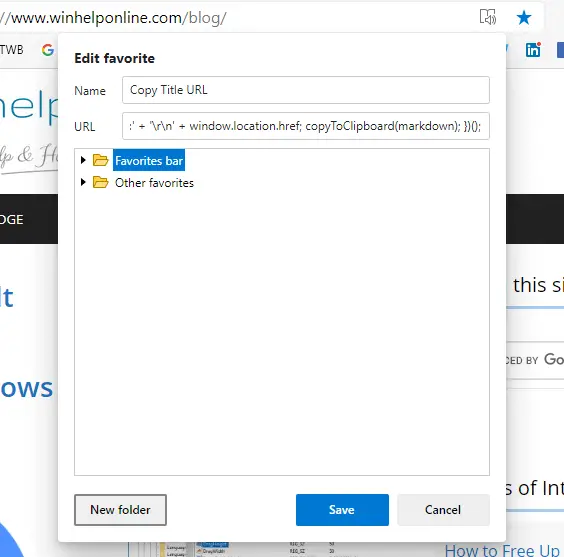
웹사이트를 방문하여 북마크를 클릭합니다. 현재 웹페이지의 제목과 URL을 다음 형식으로 복사합니다.
Microsoft Edge Copy 제목 및 웹 페이지 URL [Bookmarklet] » Winhelponline: https://www.winhelponline.com/blog/edge-copy-title-url-web-page-bookmarklet/
bradleybossard/titleUrlMarkdownClip.js에 대한 크레딧 — 현재 페이지 제목과 URL을 복사하는 북마크릿
위의 자바스크립트 코드는 Google Chrome, Firefox 및 기타 브라우저에서도 작동합니다.
이전 Microsoft Edge에 대한 지침
Microsoft Edge를 열고 웹 사이트를 방문하여 즐겨찾기 모음에 추가합니다. 즐겨찾기 이름을 다음과 같이 지정합니다. 제목 및 URL 복사, 또는 원하는 대로.
이제 즐겨찾기의 대상을 현재 탭의 페이지 제목과 URL을 복사하는 자바스크립트 코드로 변경합니다. 윈도우 10부터 가을 크리에이터 업데이트 Edge에서 기존 책갈피의 URL을 편집할 수 있습니다. 그렇게 하려면 책갈피를 마우스 오른쪽 버튼으로 클릭하고 URL 수정. 다음 자바스크립트 코드를 입력하고 누르세요. 시작하다:
javascript: window.prompt("제목 및 URL 복사",document.title + ": " + location.href);void (0);
위의 자바스크립트 코드는 현재 웹페이지의 제목과 웹사이트 주소를 가져와 복사해야 하는 텍스트 상자에 표시합니다(CTRL + C).
Microsoft Edge를 시작하고 웹 사이트를 방문한 다음 생성한 제목 및 URL 복사 책갈피를 클릭합니다.
제목과 웹 페이지의 URL을 표시하는 텍스트 컨트롤 상자와 함께 다음 프롬프트가 표시됩니다. 텍스트 범위가 자동으로 선택됩니다.
이전 Microsoft Edge 웹 브라우저의 보안 제한으로 인해 javascript는 사용자 동의 없이 클립보드에 항목을 직접 복사할 수 없으므로 위의 추가 프롬프트가 표시됩니다. 마찬가지로 새 줄이나 캐리지 리턴이 Edge에서 작동하지 않는 것 같습니다. 따라서 제목과 URL은 아래와 같이 한 줄로 출력됩니다.
Lifehacker - 작업을 완료하기 위한 팁 및 다운로드: http://lifehacker.com/
누르기만 하면 됩니다 Ctrl 키 + 씨 텍스트를 클립보드에 복사하고 확인을 클릭하거나 ESC 열쇠.
작은 요청 하나: 이 게시물이 마음에 들면 공유해 주세요.
귀하의 "작은" 공유 하나가 이 블로그의 성장에 많은 도움이 될 것입니다. 몇 가지 훌륭한 제안:- 그것을 핀!
- 좋아하는 블로그 + Facebook, Reddit에 공유
- 트윗해!